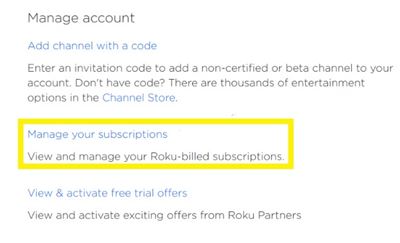جب ایک اسٹریمنگ سروس جیسے Roku ٹیلی ویژن کے مواد کا آپ کا بنیادی ذریعہ ہے، تو اس بات کو ٹریک کرنا آسان نہیں ہے کہ آپ چینل سبسکرپشنز پر کتنی رقم خرچ کرتے ہیں۔

ایک وقت ایسا آتا ہے جب آپ کو اپنے سبسکرپشنز کا نظم کرنے کی ضرورت ہوتی ہے اور نئے چینلز کے لیے جگہ بنانے کے لیے کچھ کو منسوخ بھی کرنا پڑتا ہے۔ Roku اکاؤنٹ کی بدولت، آپ اپنی تمام سبسکرپشنز کو ایک جگہ پر درج کر سکتے ہیں - لیکن ایک کیچ ہے۔
یہ مضمون بتائے گا کہ آپ کی تمام Roku سبسکرپشنز کو کیسے دیکھیں اور ان کا نظم کریں (اور اگر آپ فہرست میں مخصوص سبسکرپشنز نہیں دیکھ سکتے ہیں تو کیا کریں)۔
اپنی Roku سبسکرپشنز آن لائن دیکھیں اور ان کا نظم کریں۔
اپنی تمام Roku سبسکرپشنز کو چیک کرنے کا سب سے آسان طریقہ آپ کے Roku اکاؤنٹ کے ویب صفحہ کے ذریعے ہے۔ یہاں آپ وہ چینلز دیکھ سکتے ہیں جن کو آپ نے سبسکرائب کیا ہے، سبسکرپشن کی تجدید کی تاریخ، اور ہر چینل کے لیے سروس کی شرائط۔
یہاں آپ کو کیا کرنا چاہئے:
- اپنا ویب براؤزر کھولیں۔
- روکو اکاؤنٹ پر جائیں۔
- اپنی اسناد درج کریں اور اکاؤنٹ میں سائن ان کریں۔
- درج ذیل صفحہ پر 'اپنی سبسکرپشنز کا نظم کریں' کو منتخب کریں۔
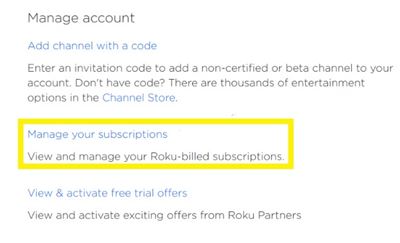
ویب سائٹ آپ کو 'سبسکرپشن' صفحہ پر لے جائے گی۔ یہاں آپ کو ان تمام سبسکرپشنز کی فہرست نظر آئے گی جو آپ نے اپنے Roku اکاؤنٹ کے ذریعے کی ہیں اور بل کی ہیں۔ اس کے علاوہ، آپ انڈینٹڈ 'The Roku چینل' سیکشن کے تحت درج پریمیم سبسکرپشنز دیکھ سکتے ہیں۔

ہر سبسکرپشن کے دائیں طرف، آپ تین مختلف آپشنز دیکھ سکتے ہیں – اَن سبسکرائب کریں، رینیو کریں اور دوبارہ سبسکرائب کریں۔ اگر آپ اَن سبسکرائب کرنے کا انتخاب کرتے ہیں، تو آپ سبسکرپشن کی مدت ختم ہونے کے بعد چینل تک رسائی سے محروم ہو جائیں گے۔ تجدید کا اختیار صرف فریق ثالث کے سبسکرپشنز کے لیے دستیاب ہے، جبکہ دوبارہ سبسکرائب کرنا 'The Roku چینل' سیکشن پر پریمیم سبسکرپشنز کے لیے ہے۔
Roku ڈیوائس کے ذریعے اپنی Roku سبسکرپشنز دیکھیں اور ان کا نظم کریں۔
اپنی سبسکرپشنز کو چیک کرنے اور ان کا نظم کرنے کا دوسرا طریقہ براہ راست Roku ڈیوائس سے ہے۔ درج ذیل کام کریں:
- ہوم اسکرین تک رسائی کے لیے اپنے ریموٹ پر 'ہوم' کلید دبائیں۔
- اپنے ریموٹ پر تیر والے بٹنوں کا استعمال کرتے ہوئے چینل لائن اپ کو نیویگیٹ کریں۔
- اس چینل کو نمایاں کریں جس کا آپ نظم کرنا چاہتے ہیں۔
- 'اسٹار' کلید دبائیں۔
متبادل طور پر، آپ چینل اسٹور پر جا کر 'سٹریمنگ چینلز' کا انتخاب کر سکتے ہیں۔ کسی خاص چینل کو تلاش کریں یا صنف یا زمرہ کے ذریعے براؤز کریں اور اوکے بٹن کو دبائیں۔
- ڈراپ ڈاؤن مینو سے 'سبسکرپشن کا نظم کریں' کو منتخب کریں۔ اس مینو میں، آپ تجدید کی تاریخ چیک کر سکتے ہیں اور سبسکرپشن کا نظم کر سکتے ہیں۔
- اگر آپ رکنیت منسوخ کرنا چاہتے ہیں تو 'ان سبسکرائب کریں' کو منتخب کریں۔ بصورت دیگر، آپ صرف اس سبسکرپشن کی شرائط دیکھ سکتے ہیں اور چینل کی فہرست پر واپس جا سکتے ہیں۔
اس طریقہ کار کا اہم نقصان یہ ہے کہ آپ ان تمام چینلز کو واضح طور پر نہیں دیکھ سکتے جن کو آپ نے سبسکرائب کیا ہوا ہے۔ آپ کو اپنی سبسکرپشنز کے بارے میں پہلے سے آگاہ ہونے کی ضرورت ہے کیونکہ وہ آپ کے چینل کی فہرست میں ان سبسکرائب شدہ چینلز میں درج ہوں گے۔
اس بات کو یقینی بنانے کے لیے کہ آپ نے کسی مخصوص چینل کو سبسکرائب کیا ہے، آپ کو دستی طور پر ہر چینل سے گزرنا ہوگا اور دیکھنا ہوگا کہ آیا 'سبسکرپشنز کا نظم کریں' (اور ان سبسکرائب) کا آپشن دستیاب ہے۔
کچھ سبسکرپشنز نہیں دیکھ سکتے؟
Roku ویب سائٹ اور اسٹریمنگ ڈیوائس دونوں آپ کو ان سبسکرپشنز کا نظم کرنے کی اجازت نہیں دیں گے جن کا بل آپ کے Roku اکاؤنٹ سے نہیں لیا جاتا ہے۔ اس کا مطلب ہے کہ جب آپ کسی خاص چینل کو سبسکرائب کرتے ہیں، تو آپ کو اپنے Roku اکاؤنٹ کو اپنے ادائیگی کے طریقے کے طور پر منتخب کرنے کی ضرورت ہوتی ہے۔
لہذا، اگر آپ نے اپنا سبسکرپشن کسی اور طریقے سے خریدا ہے، تو اس بات کا بہت زیادہ امکان ہے کہ آپ اسے 'سبسکرپشنز' کی فہرست میں نہیں دیکھ پائیں گے۔
مثال کے طور پر، اگر آپ نے براہ راست اس مخصوص چینل کی سروس سے سبسکرائب کیا ہے (یا Roku کے چینل اسٹور سے باہر کسی دوسرے طریقے سے)، تو آپ اپنے Roku اکاؤنٹ کے ساتھ سبسکرپشن کا نظم نہیں کر پائیں گے۔ اس صورت میں، آپ کو براہ راست چینل کی سروس پر جانا ہوگا اور وہاں سے سبسکرپشن کا انتظام کرنا ہوگا۔
Roku اکاؤنٹ کے ساتھ سبسکرائب کرنے سے پہلے آپ کو جو چیزیں معلوم ہونی چاہئیں
اپنے Roku اکاؤنٹ کے ساتھ چینلز کو سبسکرائب کرنے سے آپ اپنی تمام سبسکرپشنز کو ایک جگہ پر ترتیب دے سکتے ہیں۔ آپ اسٹریمنگ ڈیوائس کا استعمال مختلف اسٹریمنگ سروسز جیسے کہ Hulu، Netflix، اور بہت ساری سے اپنی تمام پسندیدہ فلمیں اور TV شوز دیکھنے کے لیے کر سکتے ہیں۔
چیزوں کو سادہ رکھنے کے علاوہ، آپ کو کچھ اضافی مراعات بھی ملتی ہیں جیسے کہ مفت ٹرائلز، سبسکرائب کرنے کا فیصلہ کرنے سے پہلے کچھ چینلز کے مواد کو براؤز کرنا، اور ایک آسان سبسکرپشن عمل سبھی کا بل ایک ہی سروس سے ہوتا ہے۔
تاہم، اپنے Roku اکاؤنٹ کا استعمال کرتے ہوئے سبسکرائب کرتے وقت آپ کو کچھ چیزیں ذہن میں رکھنی چاہئیں:
- اگر آپ پریمیم چینل کے مفت ٹرائل کا انتخاب کرتے ہیں، تو آپ خود بخود اس سبسکرپشن کو اپنے Roku اکاؤنٹ کی ادائیگی کی معلومات سے منسلک کر دیں گے۔ اگر آپ مفت آزمائشی مدت کے اختتام سے پہلے سبسکرپشن کو دستی طور پر منسوخ نہیں کرتے ہیں تو یہ ریگولر سبسکرپشن میں بدل جائے گا اور اگلے مہینے کے لیے آپ کو بل دے گا۔
- تمام سبسکرپشنز مقررہ مدت ختم ہونے کے بعد خودکار تجدید ہو جاتی ہیں۔ وہ سب پری پیڈ ہیں اور کوئی ریفنڈ نہیں ہے، اس لیے اگر آپ اسے وقت پر منسوخ نہیں کرتے ہیں، تو آپ کو مزید ایک ماہ کے لیے مکمل ادائیگی کرنی ہوگی۔
- جب آپ بلنگ کی مدت کے وسط میں سبسکرپشن منسوخ کرتے ہیں، تب بھی آپ ابتدائی سبسکرپشن کی میعاد ختم ہونے تک چینل دیکھ سکیں گے۔ اگر آپ چینل کو مزید نہیں دیکھنا چاہتے ہیں، تو آپ اسے اپنے چینل کی فہرست سے ہٹا سکتے ہیں۔
تمام سبسکرپشنز ایک جگہ
بہت سارے چینلز دستیاب ہونے کے ساتھ، آپ نے جن چینلز کو سبسکرائب کیا ہے، ان کی میعاد ختم ہونے کی تاریخوں، اور ادائیگی کے طریقوں کا کھونا آسان ہے۔
جیسا کہ آپ دیکھ رہے ہیں، اپنی تمام Roku سبسکرپشنز کو ایک جگہ پر رکھنے کا بہترین طریقہ یہ ہے کہ انہیں اپنے Roku اکاؤنٹ کے ذریعے خریدیں۔ اس طرح آپ سبسکرپشن ختم ہونے کی تاریخوں کو آسانی سے ٹریک کر سکتے ہیں، ان کی تجدید کر سکتے ہیں یا انہیں آسانی سے اور ایک جگہ پر منسوخ کر سکتے ہیں۔
تاہم، اس سے پہلے کہ آپ تمام دستیاب پریمیم چینلز کو سبسکرائب کرنے کا فیصلہ کریں، آپ کو کچھ شرائط و ضوابط کے بارے میں جاننا چاہیے جیسا کہ پچھلے حصے میں ہے۔
آپ اپنی سبسکرپشنز کا نظم کیسے کرتے ہیں؟ کیا آپ اپنا Roku اکاؤنٹ بنیادی ادائیگی کے طریقے کے طور پر استعمال کرتے ہیں؟ ذیل میں تبصرے کے سیکشن میں اپنے تجربات کا اشتراک کریں۔